|
zurück
nc (netcat)
Hallo,
dies ist eine kleine Kommandoreferenz mit praktischen Beispielen zu dem wichtigen Linux/Unix/-Tool nc, welches aber auch mittlerweile für Windows zu haben ist.
Teil 1: Download/Installation
Teil 2: Einsatz/Geschichte
Teil 3: Kommandoreferenz
Teil 4: Praxis
Teil 5: Infos/Links
Teil 6: PDF Download
Teil 1 - Download/Installation
Bevor wir uns mit dem Programm Netcat beschäftigen, sollten wir uns zunächst einmal informieren von wo wir Netcat beziehen können.
In der folgenden Tabelle sind die Links zum Download von Netcat aufgeführt.
Die Installation von Netcat ist relativ einfach. Hat man unter Linux ein RPM kann man dieses einfach wie bei jedem RPM installieren:
Code:
Verwendet man hingegen eine Linux-Distribution, welche keine RPMs unterstützt, so sollte man den Tarball herunterladen. Dieser ist dann in ein gewünschtes Verzeichnis zu extrahieren:
Code:
$ tar xjvf <dateiname>.tar.bz2
#oder
$ tar xzvf <dateiname>.tar.gz
Ist der Tarball erst einmal entpackt, ist nur noch nach den guten alten Linux-Dreisatz zu installieren:
Code:
1. $ ./Configure
2. $ make
3. $ make install
Danach sollte die Installation unter Linux abgeschlossen sein.
Die Installation unter Windows hingegen ist ein wenig einfacher.
Hier muss man die herunter geladene Datei lediglich nur an einen beliebigen Ort extrahieren und anschließend der PATH-Variabel hinzufügen.
Das Extrahieren macht man mit "WinRAR" oder irgendeinem vergleichbaren Tool.
Nach dem Extrahieren ruft man nun die Systemeigenschaften(Windowstaste + Pause) auf und wählt beim Reiter "Erweitert", den Button Umgebungsvariabeln. Dort bearbeitet man die PATH-Variabel und erweitert diese um den Eintrag des Pfades zum Netcat-Verzeichnis.
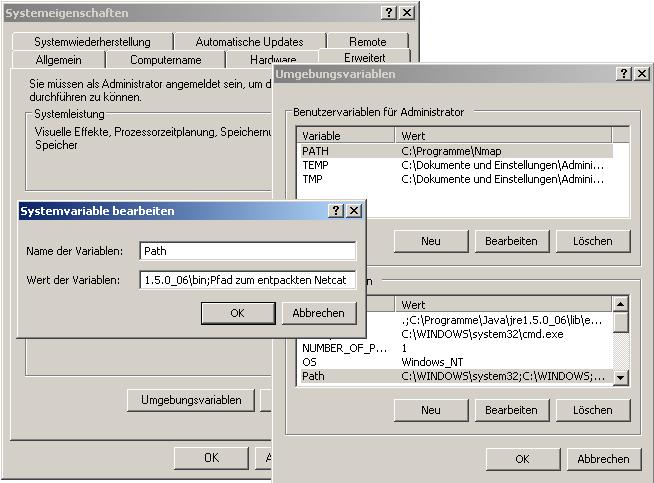
Prinzipiell ist die Ergänzung der PATH-Variabel nicht notwendig.
Der Vorteil daran ist, dass man nicht mehr dazu gezwungen ist ins Verzeichnis von Netcat zu wechseln und dort nc aufzurufen. Denn wenn man im der Konsole ein Programm aufruft, wird in jedem Verzeichnis, welches sich in der PATH-Variabel befindet, danach gesucht. Dabei werden die unterschiedlichen Verzeichnisse durch ein Semikolon(;) voneinander getrennt.
Es wäre auch möglich, sich eine BAT-Datei zu schreiben, welche die PATH-Variabel beim Aufruf erweitert und eine Konsole aufruft. Der Vorteil an diesem Vorgehen ist ganz klar der, dass man den Ursprungszustand der PATH-Variabel behält.
Code:
C:\>edit
PATH=%PATH%;PfadZuNetcat
cmd
// --> Nun mit Alt dann D und dann u z.B. als ncstartup.bat speichern.
C:\>
Jetzt ist auch die Installation unter Windows beendet.
Teil 2 - Einsatz/Geschichte [Übersicht]
Nun nach dem wir Netcat herunter geladen und installiert haben, stellt sich die Frage, für was kann ich dieses Tool verwenden, wo eignet sich der Einsatz und woher kommt es, etc...
Fangen wir mit der Entstehungsgeschichte dieses Werkzeuges an.
Netcat wurde von einer Person, die unter den Namen "Hobbit" <hobbit@avian.org> bekannt ist, geschrieben. Es wurde in seiner derzeitigen Version 1.10 am 20.03.1996 veröffentlicht. Es gehört zu den mächtigsten Werkzeugen um mit TCP/IP zu arbeiten. Daher wundert es auch nicht, dass der Autor sein Tool als "TCP/IP swiss army knife" (zu deutsch: Schweizer Armeemesser für TCP/IP) bezeichnet.
Doch was genau ist netcat?
Netcat ist ursprünglich ein einfaches Linux/Unix-Werkzeug um Daten quer durch Netzwerkverbindungen zu schreiben und zu lesen.
Es verwendet dabei zur Kommunikation das TCP- oder UDP-Protokoll.
Entwickelt wurde es als zuverlässiges "hin und zurück"-Werkzeug, was soviel heißt dass es in der Lage ist, als Client und als Server zu fungieren.
Dabei kann es selbst ein anderes Programm oder über ein Shellscript ans laufen gebracht werden.
Die TCP- oder UDP-Verbindungen kommunizieren über die Standard Eingabe und Ausgabe stdin und stdout, wobei Netcat je nach bedarf im Client-Modus oder Server-Modus laufen kann.
Zugleich ist es auch ein gut ausgestattetes Netzwerk-Werkzeug zur Fehlersuche und Erkundung. So besitzt es die Möglichkeit fast jede Verbindung zu erstellen, die man brauchen könnte.
Trotz seiner vielen Fähigkeiten hat es Netcat niemals geschafft zu den Kern Linux-Tools wie cat oder grep zu zählen.
Wahrscheinlich war das auch der Grund wieso später eine GNU Variante ins Leben gerufen wurde, die von Giovanni Giacobbi betreut wird.
Da es einige Personen schade fanden, dass es ein solch praktisches Tool nicht für Windows gab, wurde von Weld Pond <weld@l0pht.com> solch eine Portierung vorgenommen.
Einige der Funktionen von netcat sind folgende:
- Ausgehende- und Eingehende-Verbindungen über TCP oder UDP, zu oder von jedem Port.
- Volle DNS forward lookup und reverse lookup Überprüfungen mit dazugehörigen Meldungen.
- Fähigkeit jeden lokalen Quellport zu nehmen.
- Fähigkeit jede lokal-konfigurierte Netzwerkquelladresse zu verwenden.
- Eingebaute Portscan-Funktionen mit zufall sind möglich.
- Eingebaute bewegliche Quellrouting Funktion.
- Kann alle Kommandos von der Standarteingabe(stdin) lesen
- Optionale Fähigkeit den Dienst eines anderen Programms mit ein zu binden.
- Besitzt einen langsam sendenden Modus, jede Sekunde N eine Zeile
Teil 3 - Kommandoreferenz [Übersicht]
Wenn keine Kommandoargumente/Parameter an Netcat übergeben sind, fragt Netcat nach diesen.
Dabei liest Netcat eine Zeile von der Standard Eingabe und verarbeitet diese intern als Parameter. Dies hat den Vorteil, dass wenn Netcat von Scripts herausgestartet wurde, die Parameter nicht bei der ps-Ausgabe erscheinen.
Netcat arbeitet wie oben schon erwähnt im Client- und im Server-Modus. Dabei unterscheidet sich auch die Syntax.
Syntax:
Client-Modus:
nc [-options] hostname port[s] [ports] ...
Im Client-Modus kann man sich irgendwo hin verbinden (connect to somewhere)
Server-Modus:
nc -l -p port [-options] [hostname] [port]
Im Server-Modus wird auf eingehende Verbindungen gewartet (listen for inbound)
Glücklicherweise verhält sich die Syntax unter Windows und Linux gleich.
Dennoch sind Unterschiede in den Optionen/Parametern vorhanden.
So gibt es unter der Netcat-Version für Windows mittlerweile eine Option, die es Netcat erlaubt im Hintergrund zuarbeiten und sich von der Konsole zu lösen. Dies wird mit dem Parameter "d" verwirklicht (nc -l -p port -d [-options] [hostname] [port]).
Unter Linux hingegen gibt es diesen Befehl nicht(ausgenommen ist die GNU-Variante), aber man kann das gleiche erzielen, in dem man das bekannte "&"-Zeichen verwendet(nc -l -p port [-options] [hostname] [port]&). Allerdings wenn man Netcat in einer Textkonsole so laufen hat, hilft das auch nicht mehr, sofern man diese schließen möchte. Hierzu muss man sich das Shell-Buildin nohup zu nutze machen (nohup nc -l -p port [-options] [hostname] [port]).
Netcat versucht sein bestes, sich so zu verhalten wie cat. So besitzt es keinen ESC-Character oder wie man im guten Deutsch sagen würde keinen Abruch-Buchstaben wie man es von Telnet her kennt.
Die Standard Eingabe des Terminals wird Zeile für Zeile gelesen - mit normalen Buchstaben sind Veränderungen möglich.
Man kann ungehindert eine interaktive Verbindung abbrechen und später wieder fortsetzen. Um eine Verbindung abzubrechen bzw. zu schließen kann man einfach ^C(Strg+C), oder was halt auch immer der Abbruch -Buchstabe(interrupt character) ist, verwenden.
Netcat kann auch Raw-Binaries lesen, in dem man diese über Pipes oder von einer Datei zu Netcat umleitet.
Optionen:
| Optionen |
Kurzbeschreibung |
| -4 |
Benutzt IPv4. Nur bei GNU-Netcat. |
| -6 |
Benutzt IPv6. Nur bei GNU-Netcat. |
| -b |
Erlaubt UDP-Broadcasts- wird aber nicht immer unterstützt. |
| -c |
In einigen Netcat-Versionen für Linux ist es damit möglich die Shell "/bin/sh" auszuführen. Dabei kann dieser noch Parameter übergeben werden. |
| -d |
Diese Option die es nur unter Windows gibt, löst Netcat von der Konsole und läuft so vollkommen im Hintergrund. Mittlerweile gibt es bei der GNU-Netcat Version auch solch eine Option. |
| -D |
Aktiviert die Option fürs Debugging von Sockets. Nur bei GNU-Netcat. |
| -e (exec) |
Sofern Netcat mit der Option "-DGAPING_SECURITY_HOLE" bzw. "#define GAPING_SECURITY_HOLE" kompiliert wurde, ist es möglich mit dem Schalter -e ein externes Programm auszuführen sobald eine Verbindung aktiv wird bzw. Daten sendet. Dieser Schalter macht eigentlich nur Sinn wenn man Netcat im Servermodus betreibt, also mit dem Schalter -l. So kann man z.B. eine Shell wie die Bash remote verfügbar machen. Das ist auch der Grund wieso im Quelltext diese Option als "GAPING_SECURITY_HOLE" (RIESIGE_SICHERHEITS-LUECKE) bezeichnet wird. |
| -g (gateway) |
source-routing hop point[s], up to 8. Wird unter anderem dazu verwendet um z.B. zu testen ob eine Firewall wirklich Source-routed Pakete blockt. Wenn das System solche Pakete unterstützt, kann man mit dieser Option einen loose-source-routed Pfad für eine Verbindung aufbauen. Erlaubt das verwendete Netzwerk eingehenden und ausgehenden source-routed Verkehr, so kann man die Verbindung auf die eigenen Dienste mit entfernten Punkten im Internet testen. |
| -G (num) |
source-routing pointer: 4, 8, 12, ... gibt die Anzahl der "hop pointer" bei der g Option an. |
| -h (display help) |
Mit der Option -h kann man sich die Hilfe anzeigen lassen. Dort sind unter anderem alle verfügbaren Befehle mit einer Kurz-Beschreibung aufgelistet. |
| -i (secs) |
Hiermit wird der Zeit-Intervall in Sekunden gesetzt. Netcat benutzt 8K große Blöcke zum Lesen oder Schreiben. Diese Option sorgt nun dafür, dass nur ein Anteil zur einer Zeit gesendet wird. Weiterhin ist das eine Option zum Port scannen, wo es die Pausen festlegt zwischen den Verbindungsversuchen. Darüber hinaus wird diese Option gerne dazu verwendet, um einzeilige Texte/Kommandos von der Konsole übers Netzwerk zu versenden oder auch beim Pipen. |
| -k |
Lässt eingehende Verbindungen für mehrere Sockets offen. Nur bei GNU-Netcat. |
| -l (listen mode) |
Das ist der Lausch/Warten-Modus für eingehende Verbindungen. Genauer gesagt ist es für den Server-Modus. |
| -L (listen harder) |
Es wird auch wieder auf eine eingehende Verbindung gewartet aber sobald diese geschlossen wird, wird wieder auf eine eingehende Verbindung gewartet sogar mitgenau den gleichen Parametern, d.h. der Befehl wird quasi wiederholt |
| -n (numeric-only) |
Es werden nur IP-Adressen zugelassen und keine DNS-Namen. Weiterhin wird kein Reverse-Lookup zum DNS-Namen durchgeführt. Das bedeutet es wird keine Namensauflösung vorgenommen. |
| -o (file) |
Führt einen Hex-Dump des Datenverkehrs durch. Dient zum Debuggen von Netzanwendungen, mit der man auch die Kommunikation mitschneiden kann(sniffen). Es werden ausgehende und eingehende Pakete mitgeschnitten, wobei ">" für "to the net" steht also alles was ins Netz geht. "<" hingegen steht für "from the net" also alles was aus dem Netz kommt. |
| -p (port) |
Hiermit wird der lokale Port für Netcat bestimmt. Dieser kann sofern nicht der n-Schalter verwendet wurde, aus Zahlen oder aus den Namen der jeweiligen Dienste aus /etc/services bestehen. Der Benutzer Root kann auch die Well-Known Ports kleiner 1024 verwenden. Es ist auch möglich einen Portrange zu definieren. |
| -q (seconds) |
Sobald das Ende einer Datei(EOF) entdeckt wurde, wartet Netcat N-Sekunden bevor es sich schließt. |
| -r |
Dient dem Generieren von Zufallswerten für Lokale- und Entfernte-Ports. Wird aber der Schalter -p verwendet hat -r keine Auswirkungen darauf. |
| -s (adress) |
Man kann mit diesem Schalter entweder die lokale Quell-IP-Adresse oder den Namen festlegen. |
| -t |
Sofern Netcat mit der Option "-DTELNET" bzw. "#define TELNET" kompiliert wurde, steht diese Funktion zur Verfügung. Damit ist es möglich, mit der Telnet-Negotiation, Server anzusprechen. So kann man dann auch Telnetd-Server ansprechen. Da diese Option die Möglichkeit besitzt, den Datenstrom zu verändern, ist diese Option nicht per Default aktiviert. |
| -u |
Es werden UDP-Pakete anstelle von TCP-Paketen zum Versenden als Transportprotokoll verwendet. |
| -U (gateway) |
Netcat verwendet Unix-Domain Sockets. Nur bei GNU-Netcat. |
| -v |
Das ist der "Verbose Modus" von Netcat und sollte immer verwendet werden, da sonst keine Fehlermeldungen erscheinen. Weiterhin wird beim Verwenden des v-Schalters mit gleichzeitigem Verzicht auf die n-Option(also nc -v hostname port) ein vollständiger forward und reverse lookup durchgeführt. |
| -w (secs) |
Hiermit wird das Timeout für den Verbindungsaufbau festgelegt. Weiterhin legt es auch das Timeout für das Schließen einer Verbindung fest. Der Wert wird immer als Sekunde interpretiert. |
| -x |
Spezifiziert die Adresse eines Proxies und dessen Port. |
| -z |
Zum Portscannen wird der Schalter z verwendet. Durch den Einsatz des Schalters v werden auch geschlossene Ports angezeigt. Es lassen sich für die Angabe des Ports auch Bereiche(range) nehmen (z.B. nc -vz <hostadresse> 20-140). |
Teil 4 - Praxis [Übersicht]
Die gute Seite:
| Chatten mit Netcat |
|
Um den Chat zu starten, muss einer der Chat-Beteiligeten als Server fungieren. Dieser muss nun folgendes in seiner Konsole eingeben:
Der andere muss nun um chatten zu können, sich mit dem Server verbinden:
nc <IP_des_Servers> 10003
Nun kann man einfach seinen Text eingeben und mit <Return> abschicken. Sobald einer der beiden die Verbindung schließt, ist automatisch jede Verbindung geschlossen.
|
| Banner Grabing |
|
Um den Banner eines Webservers zu bestimmen ist Netcat ein Tool welches dafür schon prädestiniert ist:
printf 'GET /HTTP/1.0\r\n\r\n' | nc -w 8 <ip-webserver> 80 Um sich jetzt nur den relevanten Teil anzeigen zu lassen, fügen wir diesem Listning noch eine zusätzliche Pipe hinzu:
printf 'GET /HTTP/1.0\r\n\r\n' | nc -w 8 <ip-webserver> 80 | head -n 7
Das ganze kann man jetzt in ein Script oder ähnliches packen und dieses dann dem System verfügbar machen, z.B. so:
$ bannergraber() {
printf 'GET /HTTP/1.0\r\n\r\n' | nc -w 8 $1 80 | head -n 7; }
$ bannergraber localhost
HTTP/1.0 200 OK
Server: thttpd/2.21b 23apr2001
Content-Type: text/html; charset=iso-8859-1
...
|
weiter zur Seite 2
Nach oben
|
